
Merry Christmas
Inge-Lore 26.10.2024
.
.
.
.
Dieses Tutorial habe ich mit der Erlaubnis von Elaine übersetzt,
ihre schöne Seite findest du hier
 Obrigada por Elaine sua permissão.
Obrigada por Elaine sua permissão.
Das Copyright des original Tutorials liegt alleine bei Elaine,
das Copyright der deutschen Übersetzung liegt alleine bei mir,Inge-Lore.
Es ist nicht erlaubt,mein Tutorial zu kopieren oder auf
anderen Seiten zum download anzubieten.
Mein Material habe ich aus diversen Tubengruppen.
Das Copyright des Materials liegt alleine beim jeweiligen Künstler.
Sollte ich ein Copyright verletzt haben,sendet mir bitte eine E-Mail.
Ich danke allen Tubern für das schöne Material,
ohne das es solche schönen Bilder gar nicht geben würde.
Ich habe das Tutorial mit PSP 2019 Ultimate gebastelt,
aber es sollte auch mit allen anderen Varianten zu basteln gehen.
*****************************************************
Hier werden meine Tutoriale getestet
 ****************************************************
****************************************************
Alien Skin Xenofex 2
Simple
penta.com
AAA Frames
****************************************************
Haupttube
****************************************************
Weil man bei den neuen PSP Versionen nicht mehr so einfach spiegeln kann,
Mach es dir auch einfach und installiere dir die Skripte !!
****************************************
andernfalls schreibe ich es dazu.
****************************************
Das Originaltutorial,klick einfach aufs Bild
.
.
.
Punkt 1
Such dir aus deinen Tuben eine helle und dunkle Farbe.
Öffne ein neues Blatt 900 x 600 Px–Auswahl alles
kopiere dein Hintergrundbild–einfügen in die Auswahl
Auswahl aufheben
Textureffekte–Kacheln Standard
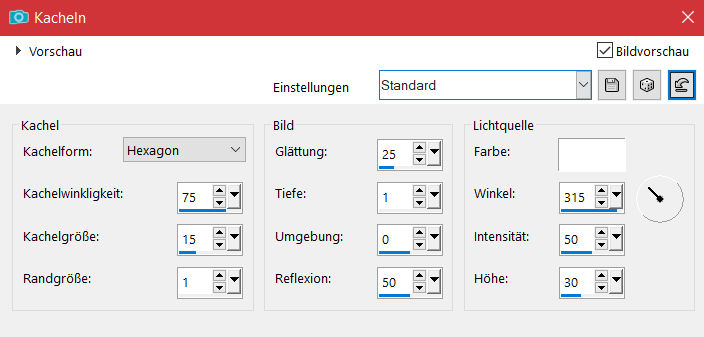
Punkt 2
Plugins–Alien Skin Xenofex 2–Burnt Edges
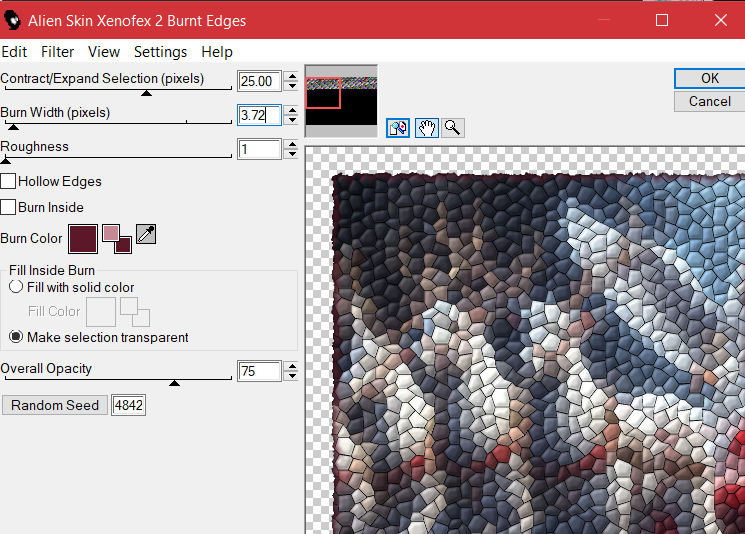 Plugins–Alien Skin Xenofex 2–Cracks
Plugins–Alien Skin Xenofex 2–Cracks
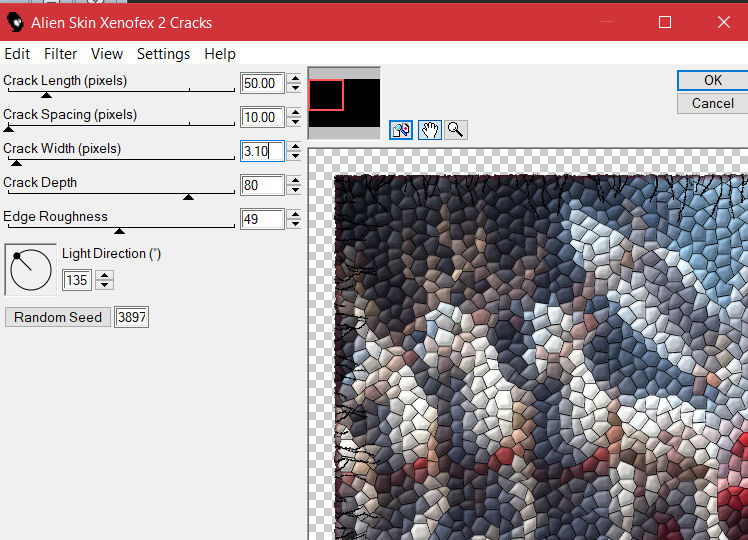 erstelle mit Shift und D eine Kopie,auf der arbeiten wir weiter
erstelle mit Shift und D eine Kopie,auf der arbeiten wir weiter
Plugins–Simple–Quick Tile
Plugins–panta.com–Dot and Cross 2x anwenden
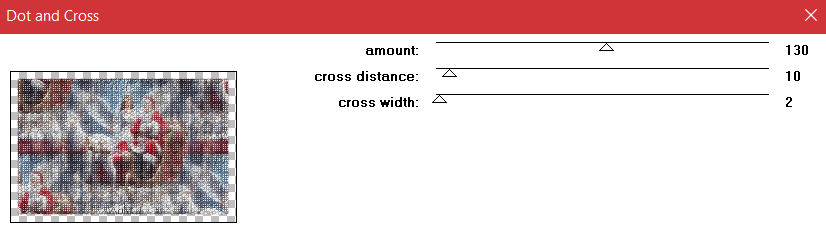
Punkt 3
Kopiere das Bild–aktiviere dein Originalbild
neue Ebene–Auswahl alles
einfügen in die Auswahl–Auswahl aufheben
Ebene nach unten schieben
sichtbar zusammenfassen
Punkt 4
Plugins–AAA Frames–Foto Frame
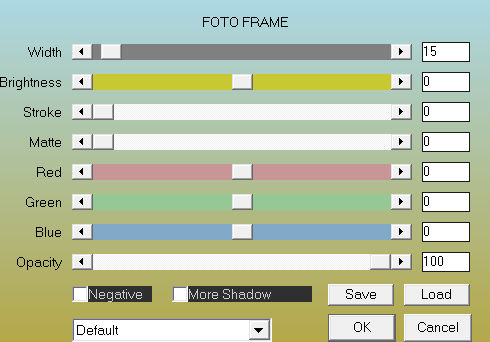 neue Ebene–mit weiß füllen
neue Ebene–mit weiß füllen
Ebenen–Maskenebene aus Bild *Narah_Mask_0931*
Kanteneffekte–nachzeichnen
zusammenfassen–Gruppe zusammenfassen
Punkt 5
Kopiere *Frame Tutorial 40*–einfügen auf dein Bild
mit Taste K einstellen auf 363 / 8
klicke mit dem Zauberstab in den Rahmen mittig
Auswahl ändern–vergrößern um 15 Px
kopiere deine Dekotube für den Rahmen–einfügen als neue Ebene
passe die Größe an und schiebe einen schönen Teil in die Auswahl
Punkt 6
Auswahl umkehren–Löschtaste–Auswahl aufheben
Ebene nach unten schieben–scharfzeichnen
geh wieder auf die oberste Ebene
Schlagschatten 0/0/100/50
kopiere deine Personentube–einfügen auf dein Bild
passe die Größe an–scharfzeichnen
Schlagschatten wdh.
Punkt 7
Kopiere den Text–einfügen auf dein Bild
mit dem Umfärber-Werkzeug mit einer deiner Farben füllen
Schlagschatten 3/3/100/5
setz dein WZ und das Copyright aufs Bild
Rand hinzufügen–2 Px dunkle Farbe
und als jpg speichern.













